みなさん、こんな場所にいらっしゃいますか?
もし、この場所に来ていない方がいらっしゃったらコチラの記事を参考にテレポートしてください。
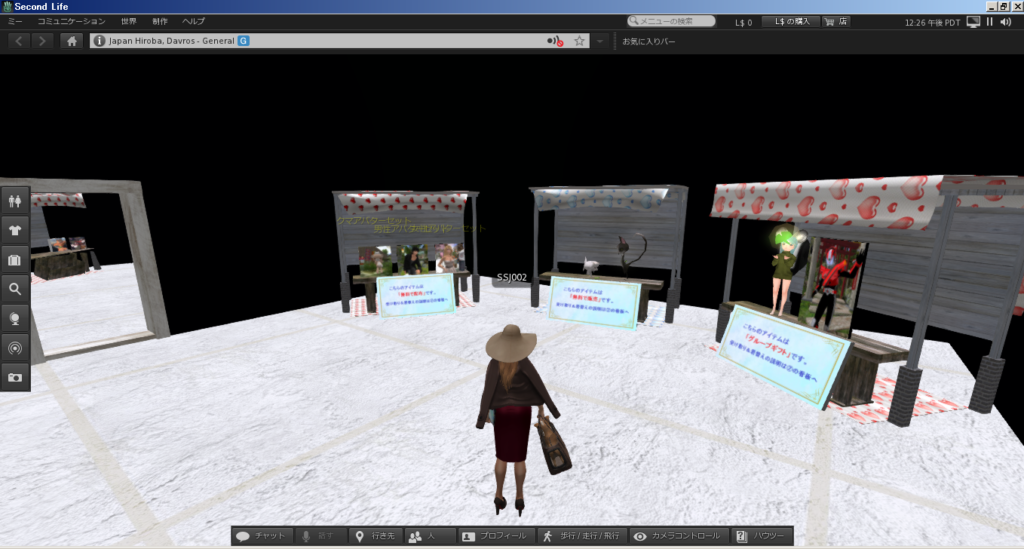
ここではアバターの着替えを学びます。
さっそくアバター用のアイテムの入手をしましょう。

まず、この「無料で配布」のアイテムからいってみましょう。
欲しいアバターを選んでクリックしてください。
(クリックしてから反応があるまで2,3秒のタイムラグがあります)
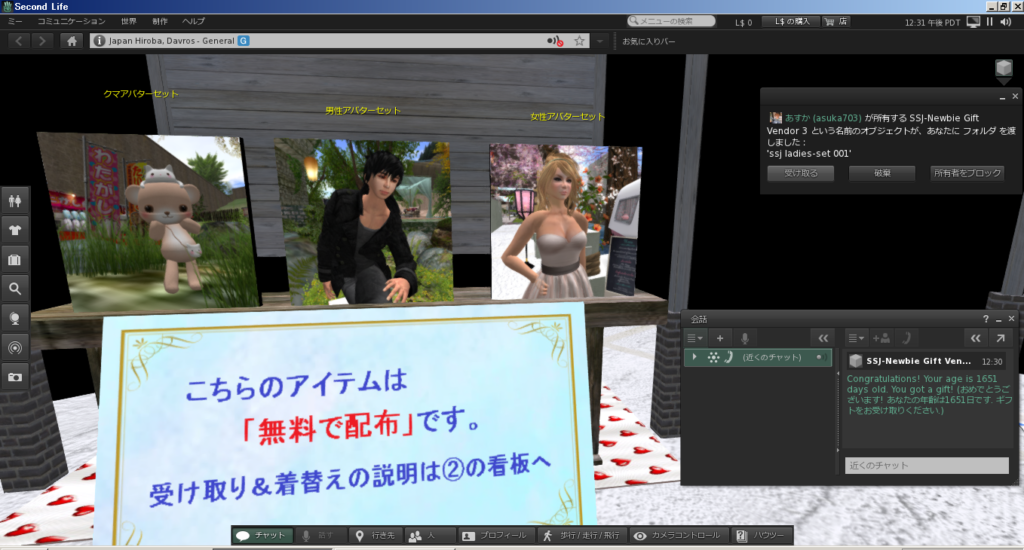
画面の右上に注目です。
ダイアログが出ています。
「受け取る」のボタンを押してアイテムを受け取ってください。
もし、チャットウインドウ等がそこにある場合は、その裏に隠れている場合があります。
邪魔になる窓は、枠内の上部をクリックで移動してくださいね。
それでもダイアログが出現しない場合は何らかの原因があります。
お近くのスタッフにお声をかけてくださいね。

では、受け取ったアイテムを持ち物から探します。
全ての持ち物は「インベントリ」にあります。
初めてインベントリを開く人は コチラ を一読されると良いですよ!
画面の左側にあるアイコンで上から3番目。
カバンのマークが「インベントリ」です。
インベントリ内にある「ゴミ箱」よりも下をよくみてください。
クマちゃんのアバターは「kuma Avatar」
男性アバターセットは「ssj mens-set 001」
女性アバターセットは「ssj ladies-set 001」
という名前のフォルダで配布されています。
では、お着替えです。
(1)着替えたいアバターのフォルダを「右クリック」します。
(2)メニューから「着用中のアウトフィットを入れ替える」を選びます。
「着用中のアウトフィットを入れ替える」のメニューが見つからない方は、
フォルダの中身をクリックしていないか確認してください。
フォルダの中にあるアイテムではなく、フォルダそのものを右クリックです。
無事にアバターが変更できたでしょうか?
「アバターの一式セット」のフォルダーの場合は、全てこの着替え方でOKです。
この部屋で配布しているアバターは全て一式セットです。
▼解説「着用中のアウトフィットを入れ替える」のコマンドについて。
これは「現在アバターに装着されているアイテムを全て脱ぎ捨てた後、
指定したフォルダの中身で装着可能な全てのアイテムを装着する」
という動作をします。
いったん全てを脱ぎますが、アバターとして必須であるパーツは残ります。
骨格の役割の「シェイプ」、皮膚の役割の「スキン」、目玉などです。
外れてしまうとちょっと怖いので外れない、と解釈してください。
これらのパーツは、指定されたフォルダの中に交換できるシェイプ、
スキン、目玉があれば交換されます。
無ければ以前のものがそのまま使われます。
では「髪の毛だけが10個入っているフォルダ」を指定して
「着用中のアウトフィットを入れ替える」のコマンドを指定した場合は
どうなるでしょうか?
答え 「素っ裸になって10個の髪の毛を全部身につけた姿になります」
つまり「アバターの一式セット」でしかこのコマンドを使用しないのが
一般的なので頭の片隅に置いておいてください覚えておいてください。
初心者の頃は人前でスッポンポンになるのはよくあるミスですが、
やっぱり恥ずかしいですし、
多くの場所では禁止事項になっています。
ここジャパン広場でも、更衣室以外で裸になるのはNGです。
故意に裸で過ごすと土地への出入り禁止にもなりますのでご注意ください。
トラブルにならないためにも、操作に慣れるまでは、着替えは更衣室で行うようにしましょう。
ここで1つ確認です。
上記の画像のように自分のアバターを正面から見ることができますか?
もし見られない人は画面の下部にある「カメラコントロール」をクリックです。
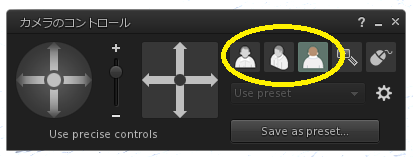
人のマークが3つ並んでいます。クリックで視点が切り替えできます。
チュートリアルの最初にある「見たいところを見る」の看板で「ALTキー+クリック」
の操作をマスターしている人はカメラコントロールは必要ありません。
顔面をドアップにしたり細部を作りこむ時にALT+クリックは必須になるので
ぜひ練習してみてください。
では、隣ののブースを見てみましょう。

妖精さん、わんこ、にゃんこ。
こちらは「無料で販売」のアイテムです。
ここでは0L$(この世界の通貨はリンデンドル=L$と呼びます)で販売しています。
今回は説明のために、まず「黒猫」をクリックして購入してください。

こんな画面が出てきます。
0L$であることを確認して「購入」のボタンを押してくださいね。
※ここにはありませんが、有料販売のアイテムを間違ってクリックしてしまった場合も
慌てる必要はありません。
お金を持っていない or 足りない場合は「買えないだけ」です。
あとで請求が来るような怖いことは無いので安心してくださいね!
(クレジットカードの登録を済ませている人も確認画面が必ず出るから心配ありません)
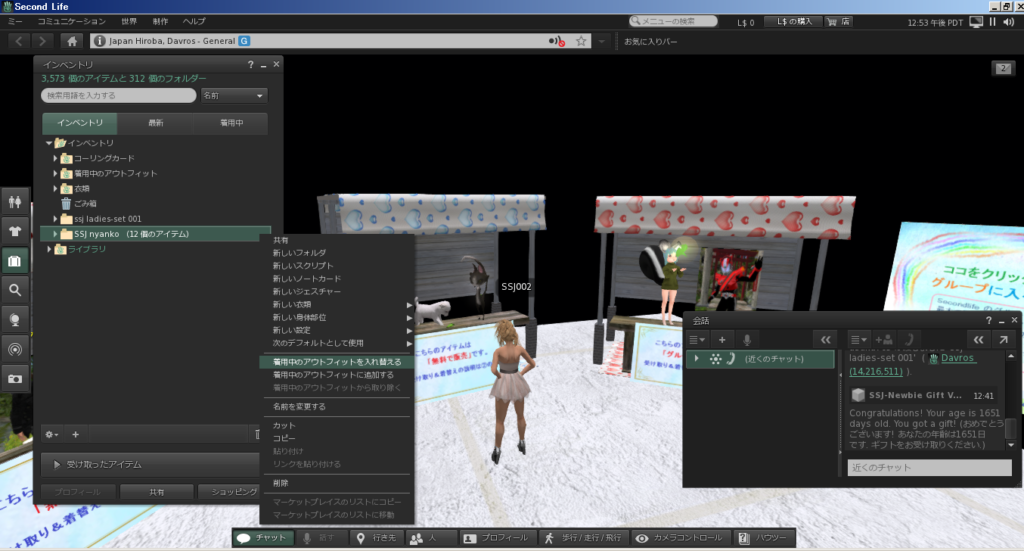
一式セットの着替え方は同じです。
フォルダを右クリック → 着用中のアウトフィットを入れ替える
ねこちゃんは「SSJ nyanko」のフォルダです。
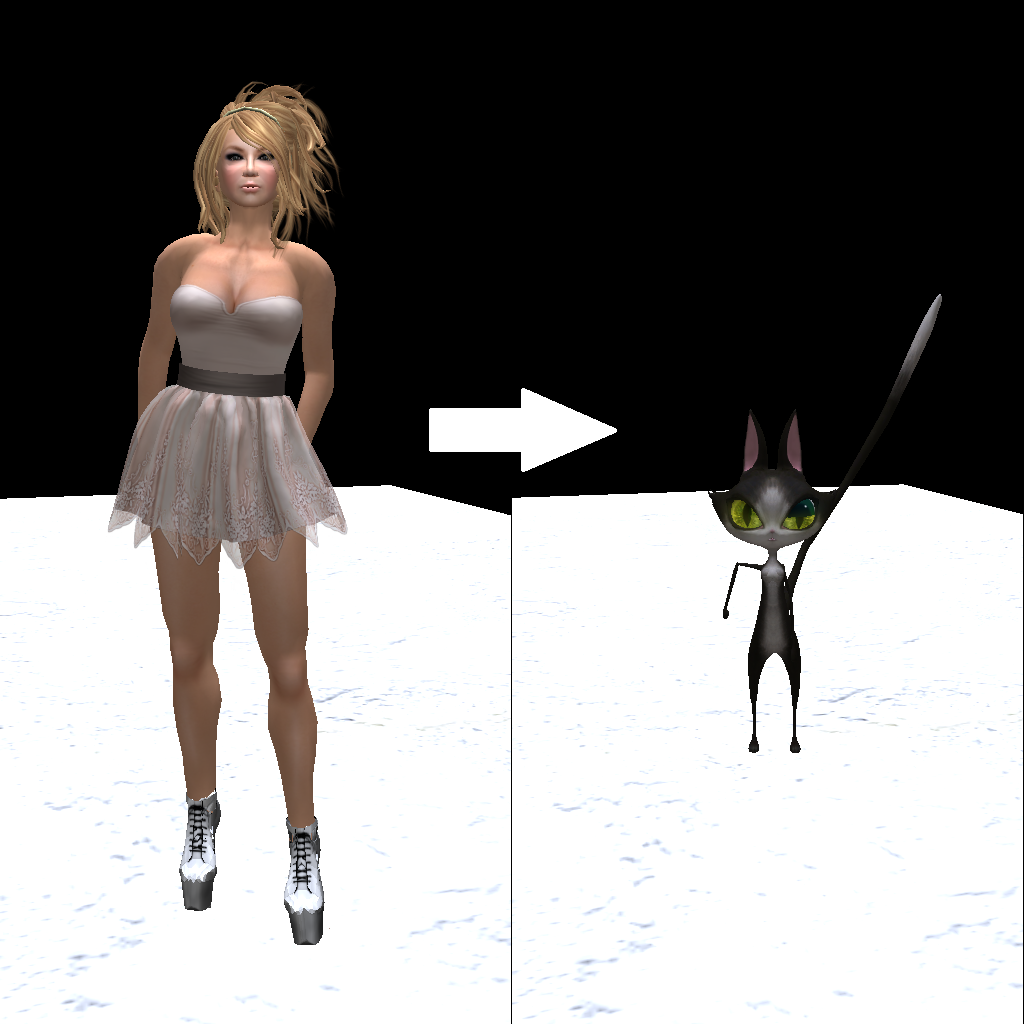
このにゃんこの場合、実は「必ずしも必要ではないパーツ」が装着されています。
インベントリの中で「SSJ nyanko」フォルダをクリック。
フォルダの中のパーツを確認してみましょう。
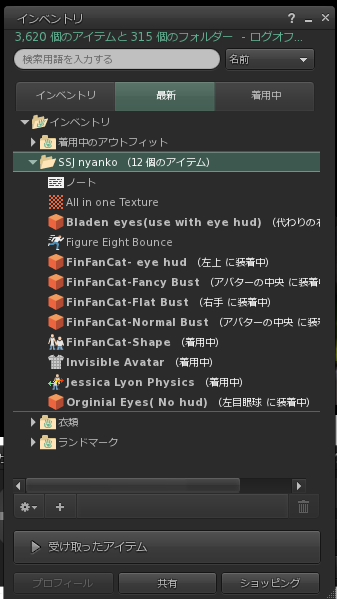
アバターとして装着されているアイテムは(着用中)(○○に装着中)と書かれていて
太字になっています。
装着されていないアイテムは、体に装着できるアイテムではありません。
1つずつアイテム右クリックして「自分から取り外す」や「取り外す」が可能です。
取り外したアイテムは「装着」や「追加」をしていくことで元に戻せます。
Bladen eyes(use with eye hud)
Orginial Eyes( No hud)
この2つはどちらも目玉です。
どちらか1つを選んで使うのが良いです。
Bladen eyes(use with eye hud) は、HUD(画面に張り付いている操作メニュー)で
目の色を変更できます。
Orginial Eyes( No hud) は、目の色を変更できません。
目の色が変更できないということは、HUDも必要ありません。
既に設定を終えたHUDや、必要のないHUDは外しておくほうが吉です。
(外す=インベントリ内でアイテムを右クリックで「取り外す」)
このようにカスタムをしていきます。
(閑話休題)
にゃんこアバターのフォルダー内にあるInvisible Avatar というアイテムを
取り外すと・・・ちょっと気持ち悪いことになります。
興味ある人は必ず更衣室の中で実験してみてくださいね。
とても小さな猫のアバターになるために、本来の体は畳まれているのです。
小さく畳んだアバターを全部透明にしています。
体を透明にするアイテムは「Alpha layer」(アルファレイヤー)と呼ばれます。
さらに隣のブースへ進みます。

このブースは「グループギフト」を配布しています。
「セカンドライフのグループ」について簡単に説明します。
このゲームでのグループはさほど重要なものではありません。
気軽に加入し、気軽に脱退しても大丈夫なものです。
(人間関係によって加入した場合はこの限りではありませんが…)
グループに加入すると「特典がある場合もある」くらいに考えて良いです。
無料アカウントは最大で同時に42のグループに加入できます。
多くのお店でグループギフトがありますので、このグループ枠を生かして
アイテムを収集していくとアバターのカスタムも幅が広がります。
※一部、有料のグループも存在しますので加入の際には注意してくださいね。
もちろん、お金を持っていなければ入れないだけで何も起きません。
SSJのグループを使って加入&脱退の練習をしてみましょう。
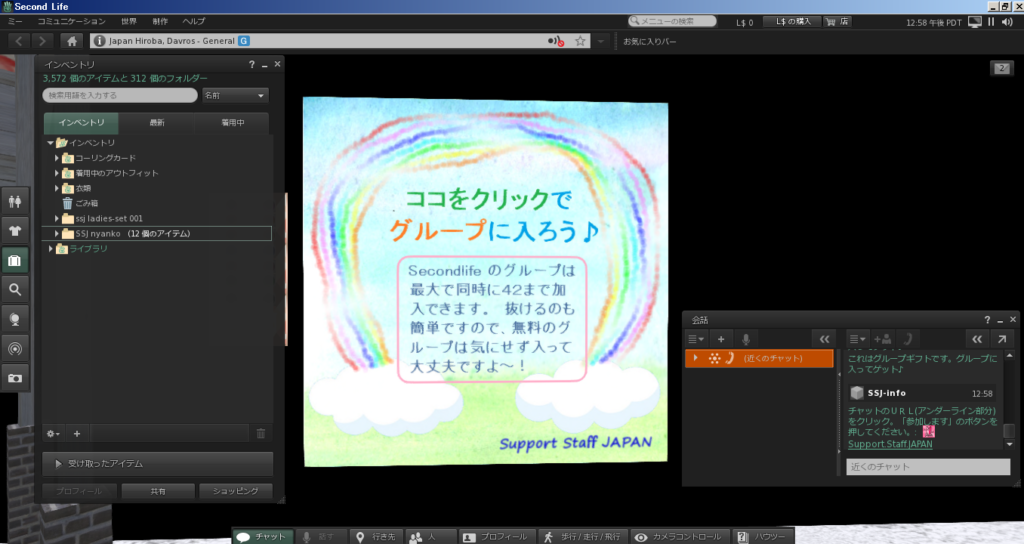
グループ名は「Support Staff JAPAN」です。
上記の看板をクリックすると、チャットウインドウにメッセージが流れます。
メッセージに従って、Support Staff JAPAN の文字をクリックしてください。
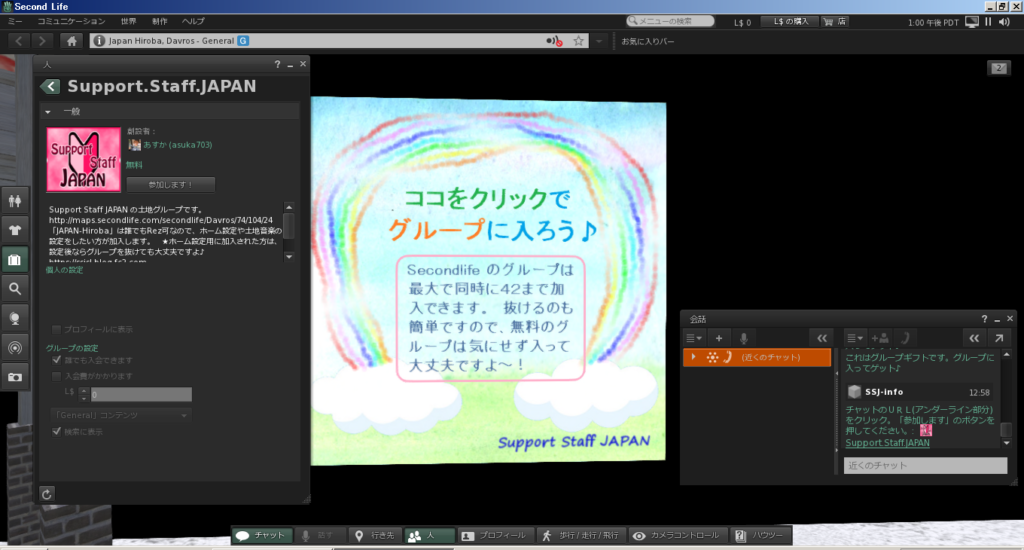
上記画像の左のようなグループ加入画面が出ます。
「参加します」のボタンを押せば加入は完了です。
※有料グループの場合は「参加します」のボタンの周囲に費用が書かれています。
グループギフトをゲットして着替えてみてください。
着替えの方法は、これまで説明をしたのと同じです。
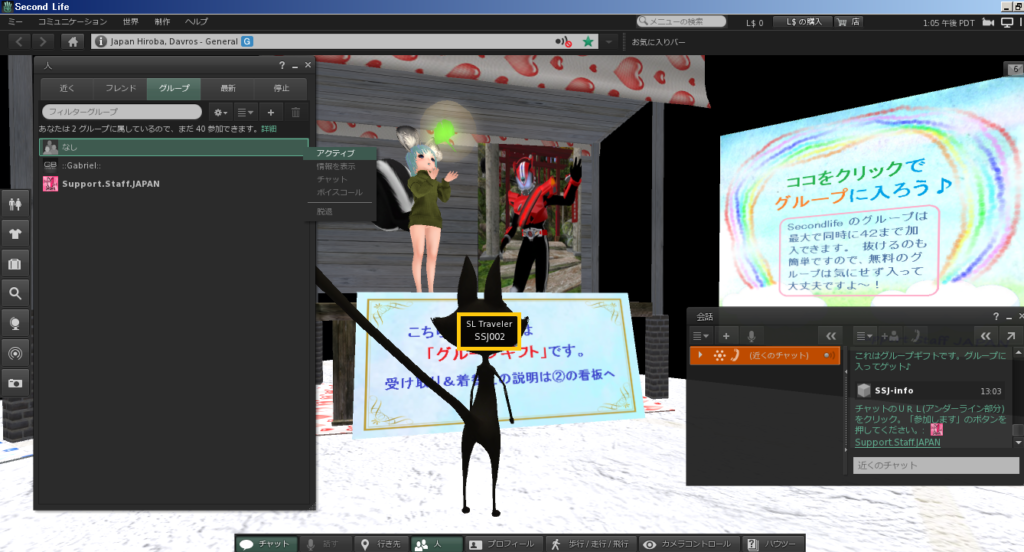
グループに加入すると上画像のように自分のIDの上に文字が出ます。
Support Staff JAPAN の場合は「SL Traveler」というグループタイトルがつきます。
もし、邪魔に感じたら、画面の上のほうにある「コミュニケーション」のメニューから
「グループ」を開いてください。
現在、加入しているグループが一覧で出てきます。
「なし」と書いてあるところを右クリック。
「アクティブ」を選ぶと頭の上のタイトルは消えます。
同じように、Support Staff JAPAN を選んで右クリック → 「アクティブ」を選べば、
グループタイトルを戻せます。
グループの脱退も同様にできます。
グループギフトの配布機は、多くが頭の上のグループを識別しています。
ここにあるグループギフトも、頭の上に「SL Traveler」が表示されていないと、
たとえグループに加入していても受け取ることはできません。
グループの表示を変更する方法をぜひ覚えておいてください。
ちなみに、Support Staff JAPAN のグループに加入すると、
・ジャパン広場で「ホーム設定」ができる
・毎日開催している「初心者さん向けスクールの案内が届く」
というささやかな特典があります。
スクールやイベントに参加するとスタッフや他の日本人と出会えます。
お友達づくりにもぜひ活用してください。
この部屋では、もう1つ重要な操作を覚えます。

このアイテムを受け取ってみてください。
「ももかちゃんV2」です。
確かに受け取ったはずなのにゴミ箱より下に出現しません。
その理由は「このアイテムがフォルダではなく“箱”で渡されているから」です。
「箱」は「オブジェクト」のフォルダの中に入ります。

箱を右クリックして「装着」すると、こんな風にアバターに箱がくっつきます。
このままでは使えません。
箱に入っているアイテムは「地面に置いて開封」する必要があります。
この世界のアイテムは、半分くらいは「箱」で受け渡しされていますので、
「箱を開ける」という操作をぜひ覚えましょう。
インベントリから箱を地面にドラッグ&ドロップです。
1). オブジェクトのフォルダの中にある「箱」をクリック(クリックは押したまま)。
2). そのままマウスカーソルを床に移動。移動後にクリックを放す。
(わかりにくい場合は少し下にある動画もあわせて参考にしてください)
これで地面に箱を置くことができます。
この世界ではアイテムを床に出すことを「Rez」と呼びます。
これで箱を開封する準備ができました。
Rezした箱を右クリック→「開く」です。
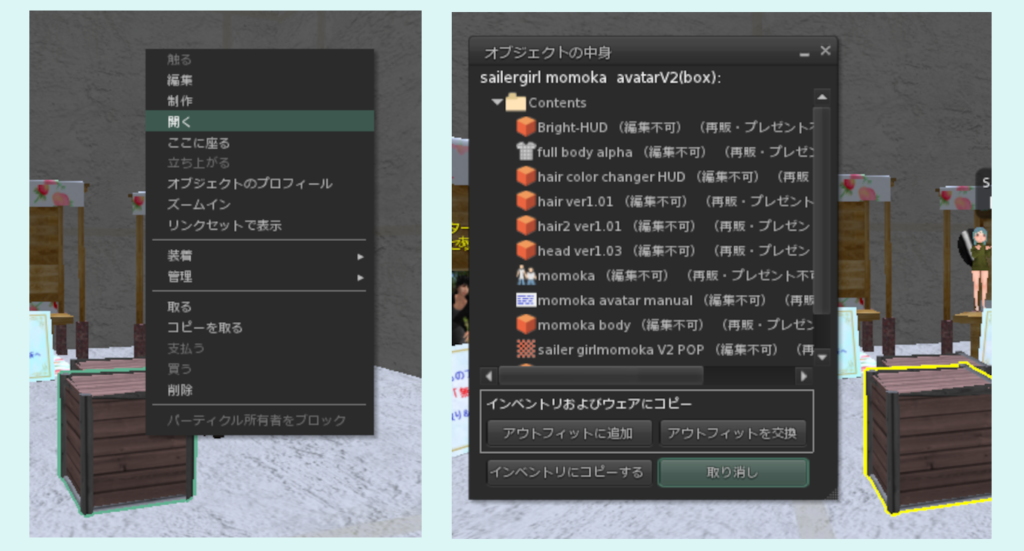
開くのメニューで中身が表示されたら「インベントリにコピーする」を選んでください。
これでインベントリのゴミ箱より下の部分にフォルダが出てきます。
あとは今までと同様の操作で着替えてください。
地面に出した箱(Rezした箱)は、右クリックで「削除」をしておいてください。
環境美化にご協力をお願いします。
上の動画にあるように「ももかちゃんV2」ではHUDでアバターの明るさや色を調整します。
(HUD=画面に張り付くオブジェクト。主に操作メニューに使われます)
調整が終わったあとは、これらのHUDは画面内でちょっと邪魔になってしまいます。
フォルダの中を見てください。
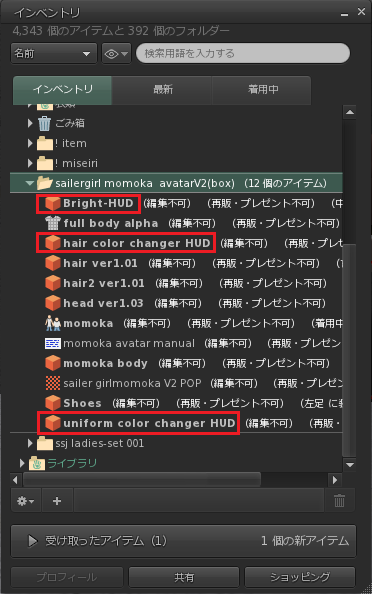
Bright-HUD
hair color changer HUD
uniform color changer HUD
この3つはHUD(画面に張り付いく操作メニュー)です。
設定を終えたら右クリックで「取り外す」をするのが良いです。
おつかれさまでした!
この部屋の説明は以上です。
・様々な方法で無料のアイテムをゲットする。
・「着用中のアウトフィットを入れ替える」を使う。
・「箱」を開封する。
この3項目をマスターできたでしょうか?
わかりにくい部分があれば、お近くのサポートスタッフまでお気軽にお声がけください。
(チュートリアルは次の部屋に続きます)
